Cómo convertir un archivo, foto o imagen de PNG a JPG online gratis sin perder calidad
Antes de adentrarnos en lo que respecta a este tutorial vamos a explicarte brevemente la diferencia entre estos archivos. Un archivo JPG es el formato estándar de la mayorías de las cámaras fotográficas. Admite distinto niveles de compresión de la imagen, puede reproducir con bastante fidelidad los colores y también posee buen desempeño en imágenes oscuras o con sombras. Por ello sus usos predominantes es mostrar imágenes fotográficas.
Por otra parte los archivos PNG son el último formato en arribar a la web. Se presenta en dos versiones: el PNG de 8 bits que es muy similar al GIF, y el PNG de 24 bits con la misma cantidad de colores que un JPG. El PNG comprime la información sin pérdida de calidad e incluye un canal alfa para añadir una escala de transparencia. Se emplean principalmente para logos que necesitan transparencia y degradados e imágenes de alta calidad, cuando el tamaño del archivo no es un problema.
Tal como te venimos explicando, los archivos de imagen PNG generalmente tienen una mejor calidad de imagen que cualquier JPG. El problema viene con que algunos dispositivos y servicios web no son completamente compatibles con dicho formato. Además, este formato de imagen pesa mucho más que el JPG.
Por esta razón las fotografías e imágenes enviadas por correo electrónico o publicadas en sitios web necesitan comprimirse para reducir su tiempo de carga y descarga, así como su uso de ancho de banda. Los archivos JPG se utilizan habitualmente con este objetivo.
Lo bueno del formato JPG es que es aceptado de forma universal y que mantiene una buena calidad de imagen como también un peso considerablemente bajo, más si lo comparamos con un archivo PNG.
Cómo convertir varias imágenes a JPG
Por eso hoy te vamos a enseñar cómo convertir un archivo PNG a JPG en cuestión de segundos. Vamos a ver un tutorial de lo más simple para que aprendas a pasar un archivo PNG a JPG en poco tiempo y sin necesidad de usar programas o técnicas demasiado elaboradas.

Para convertir un archivo de PNG a JPG vamos a usar un sitio web bastante interesante y simple dentro de todo. No vas a perder más que unos pocos segundos para poder tener tu imagen PNG convertida a formato JPG el cual vas a poder usar en donde quieras sin ninguna clase de restrincción. Sigue este pequeño tutorial paso a paso sin saltarte ninguno de ellos y en pocos tiempo vas a conseguir tu objetivo.
Convertir PNG a JPG
- Lo primero que vas a hacer es ingresar a este sitio web.
- En esta nueva página vas a tener que dar clic en “Seleccionar archivos” que es el botón verde que se encuentra en el centro del sitio.
- Aparece una ventana emergente en donde vas a tener que buscar el archivo de imagen PNG que quieres convertir a JPG.
- Una vez que seleccionas el archivo tienes que dar clic en “Abrir” debajo a la derecha.
- Luego de esto tienes que ir a la parte de abajo donde dice “Iniciar Conversión”.
- Una vez que termine de cargar la imagen te dirige a otra página. En esta nueva página vas a tener que esperar unos pocos segundos y se abrirá una ventana emergente. Asegúrate de no tener bloqueadas las ventanas emergentes en tu navegador.
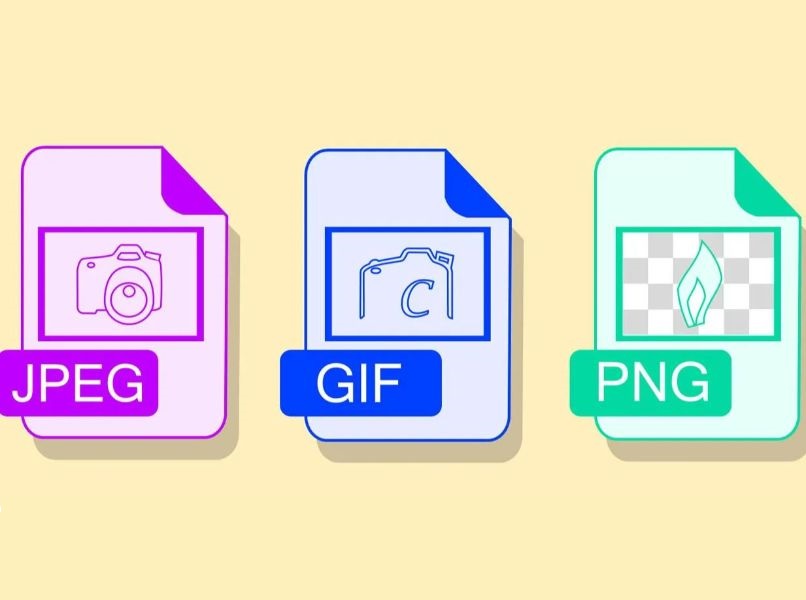
En esta nueva ventana emergente que aparece vas a tener que elegir en dónde quieres guardarla. Lo ideal para tenerla a mano es que lo hagas en el escritorio o en alguna carpeta en donde puedas ubicarla fácilmente.
Como puedes ver convertir una imagen de PNG a JPG es un proceso bastante sencillo que no te llevará más que unos pocos segundos y lo mejor de todo es que es completamente gratis. Puedes usar este sitio web para convertir tus archivos PNG todas las veces que quieras ya que no se encuentra limitado de ninguna forma.
Cualquier clase de duda que tengas puedes dejarla un poco más abajo en la sección de comentarios.



